Ärzte-Schriftart?!
05. September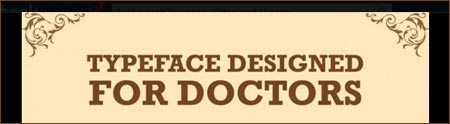
Nicht ganz ernst gemeint, aber kommt der Realität doch sehr nah: „Typeface designed for doctors“ – oder? :-)
Ärzte-Schriftart?!05. September
Nicht ganz ernst gemeint, aber kommt der Realität doch sehr nah: „Typeface designed for doctors“ – oder? :-) |
Microsoft hat ein neues Logo24. August
Microsoft hat sein Logo modernisiert. Neben der Schrift, die jetzt klarer aber langweiliger wirkt strahlen jetzt vier bunte Kacheln: Das frühere Windows Logo als „Windows 8 Kachel-Variante“. Alexandra Petri von der Washington Post hofft, dass es nicht zu viel Geld gekostet hat und zeigt, wie schnell sie mit MS Paint ähnliches „zaubern“ kann.
In dieser Grafik zeigen wir die Entwicklung des bisherigen Microsoft Logos zusammen mit dem Windows Logo – und wie sie jetzt zusammengefunden haben. Mashable.com zeigt die Meinungen einiger (Logo-)Designer zu dem neuen Markenlogo, die hier geteilter Meinung sind und das Logo entweder zu langweilig und einfach, oder genau richtig getroffen finden. |
PCmag.com verrät einige Tricks, um ein Feuerwerk auch ohne den automatischen Modus mancher Kameras gut fotografieren zu können. Wichtig sind vor allem eine große Speicherkarte und ein Stativ („Tripod“). Zum Starten werden eine ISO 100 Einstellung, die Blende f/8 und eine Aufnahmezeit von einer Sekunde empfohlen – die Feineinstellung muss man nach eigenem Geschmack anpassen.
Der Burger sieht in der Werbung besser aus als später auf dem Tablett? McDonalds erklärt wieso: Damit auf dem Foto alle Zutaten des echten Burgers gezeigt werden können, werden diese bei einem (mit Original-Zutaten) nachgebratenem Burger alle am vorderen Rand platziert. Der Burger wirkt größer, Photoshop sei nur noch für kleinere (Brötchen-)Korrekturen und besseres Licht nötig. Spannendes Video aus der McMarketing Abteilung!
Photoshop CS 6 Videos15. JuniWer statt den kostenlosen Bildbearbeitungsprogrammen The GIMP oder Paint.Net lieber mit Adobes teurem Photoshop arbeitet, findet bei Mashable.com einige gute, kurze Video-Anleitungen zu Photoshop CS 6. Die Themen sind unter anderem: „Content-Aware Fill“ und „Content-Aware Move“, „Spot Healing Tool“, „Iris Blur“ und „Cropping and Saving for the Web“. |
Handy-Kamera im Vergleich: Nokia 808, iPhone 4S und HTC One X13. JuniIm c|net Vergleich zwischen dem Nokia 808 PureView, dem iPhone 4S und dem HTC One X zeigen sich die Unterschiede der verbauten Kamera-Chips: Am besten sahen die Beispielbilder mit der von Nokia verbauten Kamera aus, das iPhone konnte sich aber gegen das HTC gut behaupten – via kamera-blog.de. |
Windows XP zu bunt, Windows Vista kitschig…22. MaiJensen Harris, Director of Program Management beim User Experience Team von Windows 8, hat in einem Blog-Eintrag seine Meinung zu den bisherigen Windows Oberflächen (inkl. Windows 1, 3, 95, XP, Vista) gegeben. Windows XP war ihm zu bunt, Vista und 7 zu kitschig – Windows 8 soll wieder deutlich eleganter werden.
|
Google Doodle zu Keith Harings 54. Geburtstag04. MaiKeith Harings, der bekannte amerikanische Pop-Art und Graffiti-Künstler, wäre heute 54 Jahre alt geworden – starb aber leider schon 1990 mit nur 32 Jahren an einer HIV Infektion. Google hat dem Künstler, der vor allem mit seinen bunten Männchen mit den dicken, schwarzen Linien bekannt geworden ist, ein Doodle im Haring-Stil gewidmet: Die Buchstaben des Google Logos werden von bunten Männchen ganz nach seinen Vorbildern gebildet.
Weitere, lesenswerte Informationen zu dem Künstler haben unter anderem der Spiegel und das tagSeoBlog zusammengestellt. |
Nivea hat in Brasilien eine tolle Werbe-Anzeige gestalten lassen, die aus einer Million kleinen weißen Perlen besteht, die sich erst unter der UV-Strahlung des Sonnenlichts bunt färben. Scheint die Sonne nicht, zeigt das riesige Plakat nur eine Nivea Tube.
„Bored Panda“ hat eine ÜBersicht mit 21 tollen, doppelseitigen Print-Magazin Anzeigen zusammengestellt, die vor allem mit Kreativität und speziellen Klebe- oder Falt-Effekten überzeugen. Danke an Stefan Keuchel für den Tipp!
Wer auf der Suche nach einem Photoshop Upgrade ist, hat neben Adobes profressionellen Bildbearbeitungsprogramm auch die kleine „Elements“ Version zur Auswahl, die mit knapp 70 EUR (Sponsor-Link) deutlich billiger ist als der „große Bruder“. Dafür verzichtet man unter anderem auf den CMYK Modus für professionelle Druck-Sachen, spart aber knapp 400 EUR. Was dem kleinen Photoshop sonst noch fehlt, zeigt About.com, ob die Elements Version für die eigenen Bedürfnisse trotzdem ausreicht, sieht man bei Download der 30 Tage Testversion.
Forscher des Messachusettes Institute of Technology (MIT) entwickelten eine Kamera, die eine Billion Bilder pro Sekunde aufnehmen kann, berichtet Golem.de. Durch diese extreme Zeitlupenaufnahme kann sogar die Ausbreitung des Lichts sichtbar gemacht werden.
Die 250.000 US-Dollar teure Kamera basiert auf dem Prototyp einer Streak Kamera und funktioniert daher nach dem gleichen Prinzip: Durch einen Schlitz gelangen Photonen in die Kamera und passieren währenddessen ein elektrisches Feld, das senkrecht zum Schlitz reflektiert wird.
![]()
print24.com hat eine Sammlung mit 45 hochwertigen und kostenlosen Iconsets zusammengestellt, die von Smileys, Avatar-Bildern bis hin zu GUI-Elementen reichen – viele der Icon-Sets haben auch eine Photoshop-Datei mit dabei, um eigene Änderungen anzupassen.
Einige der Icons sind dabei allerdings nur für private Zwecke kostenlos und dürfen nicht ohne weitere Genehmigung für kommerzielle Arbeiten genutzt werden – dies bitte bei dem Download beachten!
Passend zu unserem Namen „grafik blog | pixel blog“ hier ein sehr pixeliger Tipp auf Mashable.com: Mit „10 Geeky Accessories Celebrating the Iconic Hand Cursor“ zeigt die Autorin zahlreiche Möglichkeiten, die Pixel-Cursor-Hand mit ins „echte Leben“ zu nehmen. Dazu gehören zum Beispiel Cursor-Postits, Wandhalterungen, Glas-Untersetzer oder Ofen-Handschuhe.
Bilder: Mashable.com